Kā sadalīt klipu Windows Live Movie Maker
Windows Live Movie Maker piedāvā labu rediģēšanas rīku klāstu, lai veiktu kopīgas izmaiņas video, kuru atverat programmā. Tomēr visas veiktās izmaiņas tiks piemērotas visam atlasītajam videoklipam, un, ja esat atvēris tikai vienu failu, tas ir viss klips. Bet dažreiz jūs vēlēsities veikt pielāgojumus tikai daļai videoklipa. To var paveikt, iemācoties sadalīt klipu programmā Windows Live Movie Maker. Tādējādi jūsu videoklips tiek sadalīts divos videoklipos, ļaujot veikt izmaiņas tikai atlasītajā klipā, tādējādi atstājot otru klipu iepriekšējā stāvoklī.
Kā sadalīt klipu divos klipos programmā Windows Live Movie Maker
Tas ir lielisks rīks daudz dažādu iemeslu dēļ. Tas ļauj sadalīt klipu tā, lai klipa vidū varētu ievietot nosaukuma ekrānu vai attēlu, turklāt tas dod iespēju paātrināt vai palēnināt noteiktu videoklipa segmentu.
1. darbība: sāciet, atverot Windows Live Movie Maker. Programmu var atrast, noklikšķinot uz pogas Sākt, uz Visas programmas un pēc tam uz Windows Live Movie Maker .
2. darbība: loga augšdaļā noklikšķiniet uz pogas Pievienot videoklipus un fotoattēlus, pēc tam veiciet dubultklikšķi uz video faila, kuru vēlaties sadalīt, lai atvērtu to Windows Live Movie Maker.
3. solis: noklikšķiniet uz laika joslas punkta loga labajā pusē, kur vēlaties sadalīt klipu. Es parasti izmantoju laika skalu, lai atlasītu aptuvenu punktu savā video failā, kur es to sadalīšu, pēc tam es atskaņoju, pārtinu un pārtraucu video, izmantojot priekšskatījuma logu loga kreisajā pusē, līdz iegūstu precīzu vietu.

4. darbība: loga augšdaļā, sadaļā Video rīki noklikšķiniet uz cilnes Rediģēt .
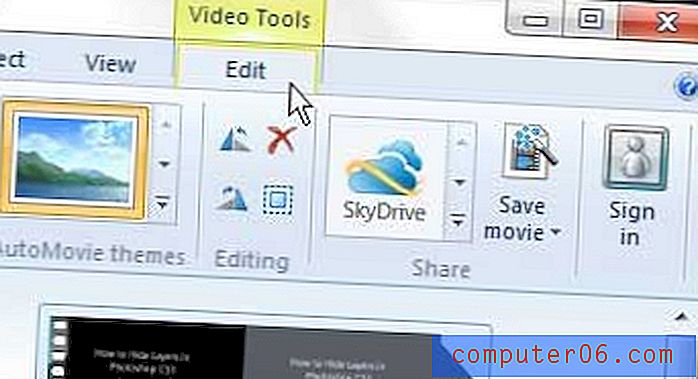
5. darbība: loga augšpusē esošās lentes sadaļā Rediģēšana noklikšķiniet uz pogas Sadalīt .
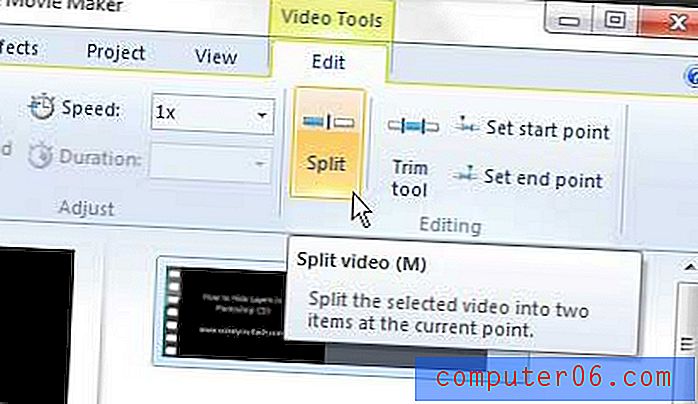
Jūs pamanīsit, ka tagad laika skalā loga labajā pusē ir divi atsevišķi videoklipi.
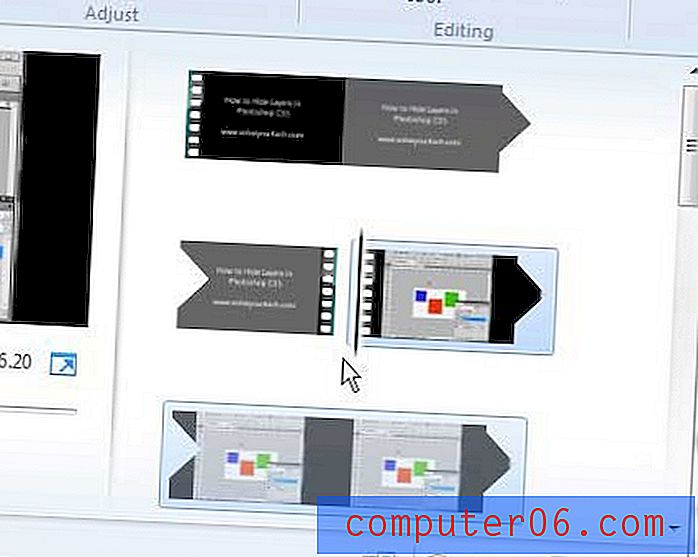
Lai mainītu tikai šo klipu, vienkārši noklikšķiniet uz klipa, kuru vēlaties rediģēt, atstājot otru tajā stāvoklī, kāds tas bija pirms sadalīšanas.



